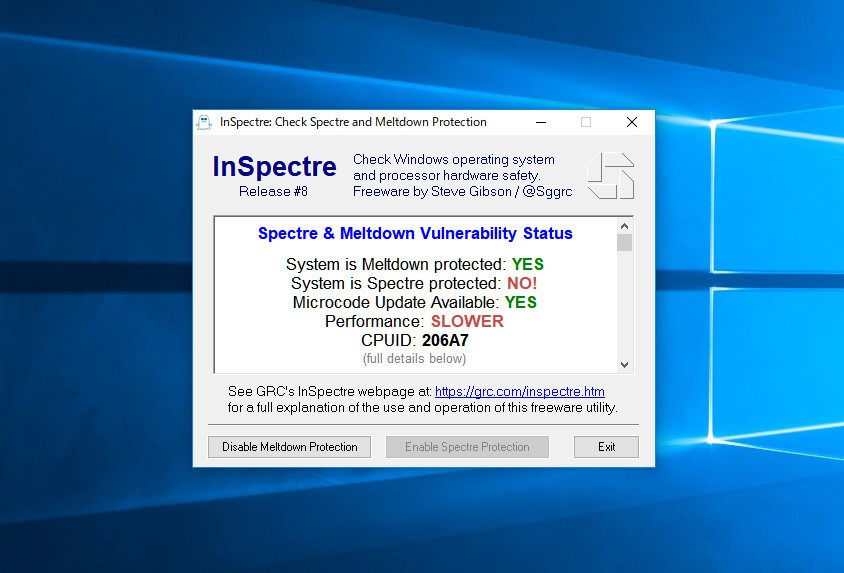
2018年開始早々、IntelのCPU等に影響する脆弱性「Meltdown」と「Spectre」が公表され大きな話題となりました。対策にはOSのアップデートだけではなく、BIOSの更新やCPUのマイクロコードのアップデートも必要とされ、たとえ対策パッチを当てたとしてもパフォーマンスの低下が発生することから、大きな問題となっています。
今回紹介するWindows用ユーティリティ「InSpectre」は、このように複数レベルの対策が必要なSpectre/Meltdown脆弱性に対し、PCの対策が行われているかどうかを確認することができるWindows用ユーティリティです。
Gibson Researchによって作成されたフリーソフトで、MeltdownとSpectre脆弱性に対する保護状態を個別に確認できるほか、マイクロコードアップデートが入手できるか、パフォーマンスの低下はどの程度かなどを一目で確認することができます。
InSpectreの使用方法
公式サイトからInSpectre.exeをダウンロードし実行します。公式サイトの情報によるとWindowsマシンのほかWineでも実行できるとのことです。
以下のような画面が表示されます。
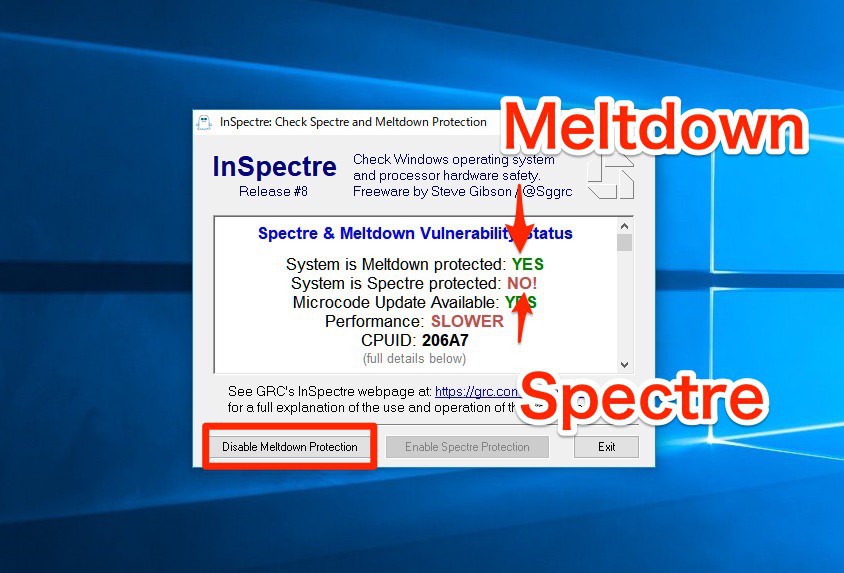
初期画面に表示されている情報は上から以下の通りです。
| Sistem is Meltdown protected | 「Yes」ならMeltdown保護あり |
|---|---|
| System is Spectre protected | 「Yes」ならSpectre保護あり |
| Microcode Update Available | 「Yes」ならIntelがマイクロコードアップデートを提供 |
| Performance | GOODなら影響軽微 |
| CPUID | CPU識別子 |
画像の場合はMeltdown対策は行われているものの、Spectre対策は行われておらず、パフォーマンスへの提供がかなりあるということが読み取れます。
なお「Microcode Update Available」でマイクロコードアップデートが入手できるかどうかの判定基準となっているのは、Intelのドキュメントに掲載されている情報です。MicrosoftがWindows 10 Version 1709のために公開しているKB4090007では同更新プログラムがサポートするCPUリストが別途掲載されています。
また「Disable Meltdown Protection」をクリックするとパフォーマンス低下をもたらすMeltdownパッチを無効にすることができます。AMDのCPUのようにMeltdown脆弱性が影響しないCPUではボタンがグレーアウトして押せない状況になるようです。
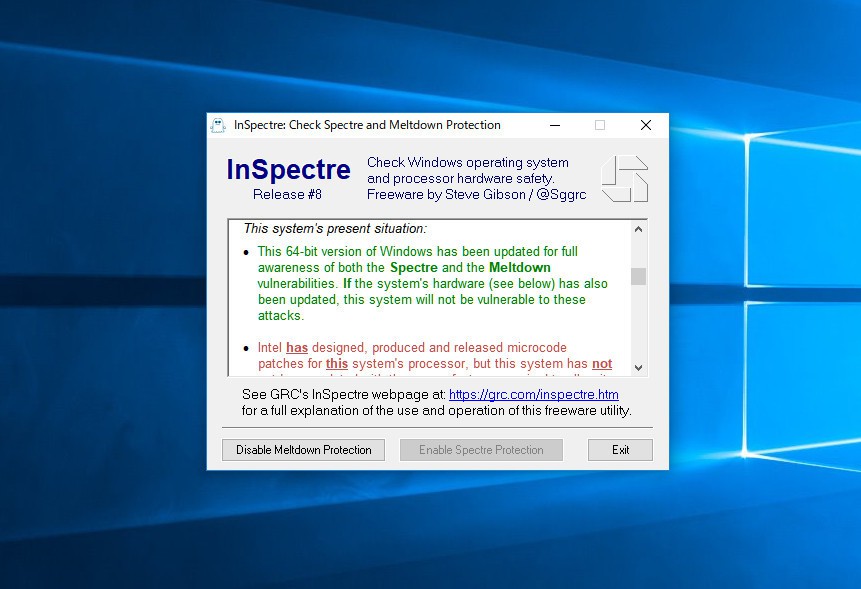
メイン画面を下にスクロールすると、システムの状況に関する詳しい説明が掲載されています。なぜ「YES」なのか、あるいは「NO」なのか結果だけでなく、理由も知りたいという方には役に立つ情報です。
まとめ
InSpectreを利用するとSpectre/Meltdown脆弱性に対する対応状況を一目で確認することができます。「NO」だからといって必ずしも危険性があるというわけではないかもしれませんが、分かりづらい脆弱性への対応状況を簡単に知ることができる便利なツールです。
| タイトル | InSpectre | |
|---|---|---|
| 公式サイト | https://www.grc.com/inspectre.htm | |
| ソフトアンテナ | https://softantenna.com/softwares/7603-in-spectre | |
| 説明 | Spectre/Meltdown脆弱性に対する保護状態を確認できるユーティリティ。 |








